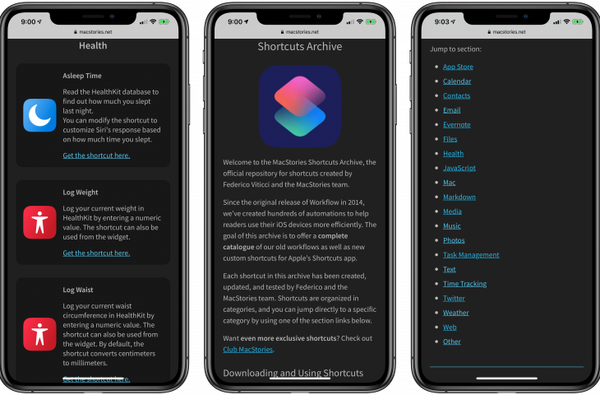Die Ära der Aufnahme von 4K Ultra HD naht, und jeder kann mit seinem iPhone und seinen Kameras 4K-Blockbuster produzieren. Der 4K Ultra HD bringt jedoch auch einige Herausforderungen mit sich, insbesondere wenn Sie diese auf YouTube, Facebook, Vimeo und anderen sozialen Medien teilen möchten. Das unbearbeitete Video ist schwer zu sehen und das inkompatible Videoformat und die sperrige Videogröße hindern Sie am erfolgreichen Hochladen.
In diesem Fall müssen Sie zuerst das 4K-Video bearbeiten. Zum Glück gibt es eine Silberkugel. Die branchenweit führende Firma Digiarty bietet Ihnen den einfachen und dennoch soliden 4K-Video-Editor macXvideo, mit dem Sie Videos, die von iPhone, iPad, Android, DSLR, GoPro, Auto-DVR, Drohne usw. in einer beliebigen Auflösung (720p, 1080p, 2,7 K, 4 K, 30/60 fps, 5 K, 8 K usw.). Mit über 370 unterstützten Videocodecs können Sie nahezu jedes Videoformat (z. B. HEVC, H264, MP4, MKV, FLV, AVI, WMV) einspeisen und in ein modernes Format umwandeln, das perfekt für YouTube, Facebook, Instagram geeignet ist. und mehr.
Bearbeiten Sie 4K-Videos auf einfache Weise
Sie müssen kein professioneller Videobearbeiter sein oder Hunderte von Dollar in professionelle Videobearbeitungssoftware investieren. Mit macXvideo kann jeder seine Videos schnell zuschneiden, die Länge zuschneiden, Clips zusammenführen, Farben, Helligkeit und Kontrast anpassen, externe Untertitel hinzufügen, den Videograd drehen, attraktive Spezialeffekte für ein einzigartiges Aussehen hinzufügen und vieles mehr. Und normalerweise ist das Programm mit solch fortgeschrittenen Funktionen schwierig zu bedienen, aber nicht dieses.
Schritt 1: Drücke den Video Symbol zum Importieren Ihres 4K-Videos. Die entsprechenden Videobearbeitungsoptionen werden unten in der Videoinformationsleiste angezeigt.
Schritt 2: Tippen Sie auf die Schnitt Symbol und Sie werden zum 4K-Videobearbeitungsfenster weitergeleitet, in dem Sie den Schieberegler bewegen können, um die Videolänge anzupassen. Oder stellen Sie die Start- und Endzeit manuell ein, um die Videolänge zu verkürzen und die 4K-Dateigröße zu verringern, wenn das Hochladen auf YouTube, Facebook, Instagram usw. Zu lang ist.

Schritt 3: Aktivieren Sie die Ernte Funktion, wenn Ihre Videoquelle über störende schwarze Balken oder einen Letterbox verfügt. Sie können Ihre Videobreite und -höhe auf das Seitenverhältnis 16: 9 zuschneiden, das von den meisten Websites sozialer Netzwerke wie YouTube und Facebook unterstützt wird.
Schritt 4: Klicken Auswirkungen und Sie können Ihr Video mit Spezialeffekten anpassen. Sie können auch die Helligkeit, den Kontrast, die Sättigung, den Farbton und das Gamma des Videos anpassen, um Ihr Video noch spezieller zu gestalten.

Schritt 5: Aktivieren Sie bei Bedarf weitere Bearbeitungsfunktionen, z. B. Untertitel, Lautstärke, Ausrichtung (z. B. Umkehren des Videos von der vertikalen in die horizontale Richtung), erzwingen Sie die Audio-Synchronisierung, richten Sie die Audio-Verzögerungszeit ein und fügen Sie Videoclips zu einem zusammen bereit, drücken Sie die LAUF Klicken Sie auf die Schaltfläche und dieser kostenlose Video-Editor wird aktiviert, um die 4K-Videobearbeitung reibungslos zu verarbeiten.
Um eine ausführlichere Anleitung zum Bearbeiten eines Videos unter macOS zu erhalten, lesen Sie bitte diesen Artikel als Referenz.
Komprimieren Sie ein 4K-Video um bis zu 90%
Wussten Sie, dass eine Minute eines mit dem iPhone aufgenommenen 4K 30FPS-Videos im H264-Codec etwa 350 MB aufnehmen wird? Geschweige denn 1 Stunde eines 4K-Videos. Zum Glück können Sie mit macXvideo dank der fortschrittlichen High-Quality Engine 4K-Videos in höchster Qualität komprimieren und verkleinern.
Sie können 4K Ultra HD-Dateien verkleinern, indem Sie den Videocodec von H264 auf H265 / FLV / WMV umcodieren, Videos beschneiden, um unerwünschte Videoclips auszuschneiden, 4K auf 1080p verringern, die Bildrate von 60FPS auf 30FPS einstellen, die Videobitrate ändern usw. auf Ändern Sie die Größe von 4K-Videos um bis zu 90%. Auf diese Weise können Sie 4K-UHD-Videos ohne Dateigrößenbeschränkung auf Facebook, Vimeo, YouTube und Instagram hochladen.
Video in ein beliebiges Format umcodieren
Verschiedene Geräte geben 4K-Videos in verschiedenen Formaten und Codecs aus, sodass die Inkompatibilität des Videoformats ein weiteres Problem darstellt, das möglicherweise auftritt. Als kostenloser Video-Editor mit integriertem Videokonverter kann macXvideo dieses Problem problemlos lösen, indem 4K-Videos in MP4-, MOV-, HEVC-, MKV-, AVI- und weitere Formate codiert werden, um alle Anforderungen zu erfüllen.

Codieren und decodieren Sie HEVC für Apple-Benutzer
macXvideo ist ein Muss für Apple-Benutzer, da es die 4K-HEVC-Videoverarbeitung ohne großen Aufwand bewältigen kann.
Wenn Sie Videos im neuen HEVC / H.265-Format von Apple aufnehmen, sind die Videos möglicherweise nicht mit der Wiedergabe kompatibel. Mit macXvideo können Sie HEVC schnell in das H.264 MP4-Format dekodieren, um die Kompatibilität zu verbessern. Außerdem werden große 4K-UHD-Videos in HEVC mit höherer Qualität und kleinerer Größe umgewandelt.
Wenn Sie sich für das Transcodieren, Komprimieren und Bearbeiten von 4K-HEVC-Videos interessieren, lesen Sie diesen 4K-HEVC-Beitrag.
Verarbeiten Sie 4K-Videos mit 5-facher Hardwarebeschleunigung
Die Videoverarbeitung stellt hohe Anforderungen an die Hardwarekonfiguration und kann leicht zu CPU-Überlastung und Überhitzungsproblemen führen. Zum Glück kann macXvideo diese Probleme dank seiner integrierten hardwarebeschleunigten Engine mit Unterstützung der GPU-Hardwarebeschleunigungstechnologien Intel QSV / Nvidia / AMD problemlos lösen. Wenn Sie macXvideo für die 4K-Videoverarbeitung wie Bearbeiten, Komprimieren und Transcodieren anwenden, können die rechenintensiven Aufgaben von der CPU auf den GPU-Prozessor übertragen werden, um die Videokonvertierungsgeschwindigkeit um das 5- bis 8-Fache zu steigern, was in einer Software unter a möglich ist Mehrzweck-CPU.
Preise und Verfügbarkeit
macXvideo kann von der offiziellen Website heruntergeladen werden. Es ist 100% kostenlos für Sie, Videos mit hardwarebeschleunigter Geschwindigkeit zu bearbeiten, in der Größe zu ändern, zu komprimieren und zu transkodieren.





![MacX MediaTrans - eine schnelle und sichere iTunes-Alternative zum Übertragen von iPhone-Musik, -Fotos, -Videos und mehr [gesponsert]](http://redditview.com/img/images_1/macx-mediatrans-a-fast-and-secure-itunes-alternative-to-transfer-iphone-music-photos-videos-more-[spo.jpg)